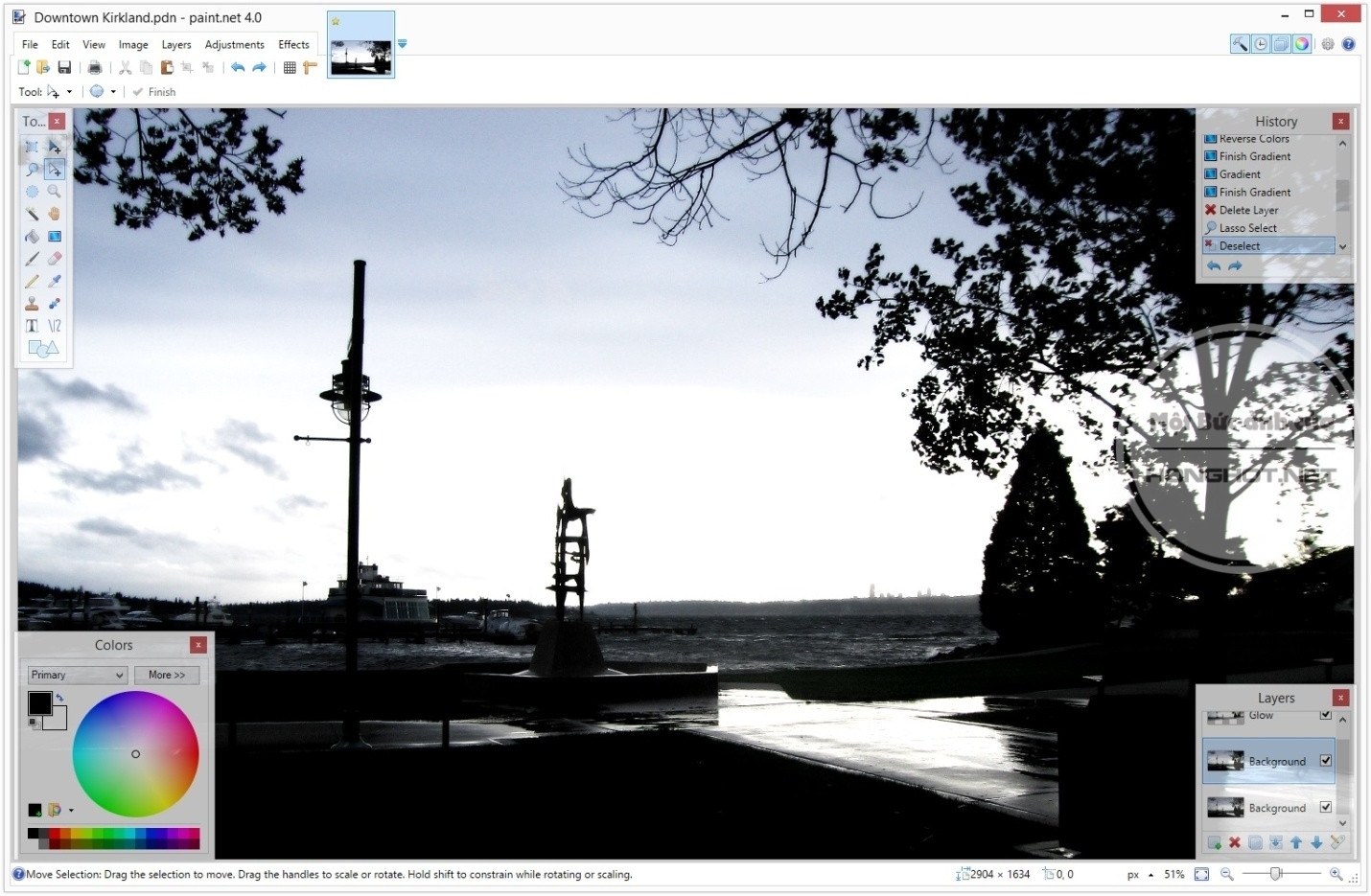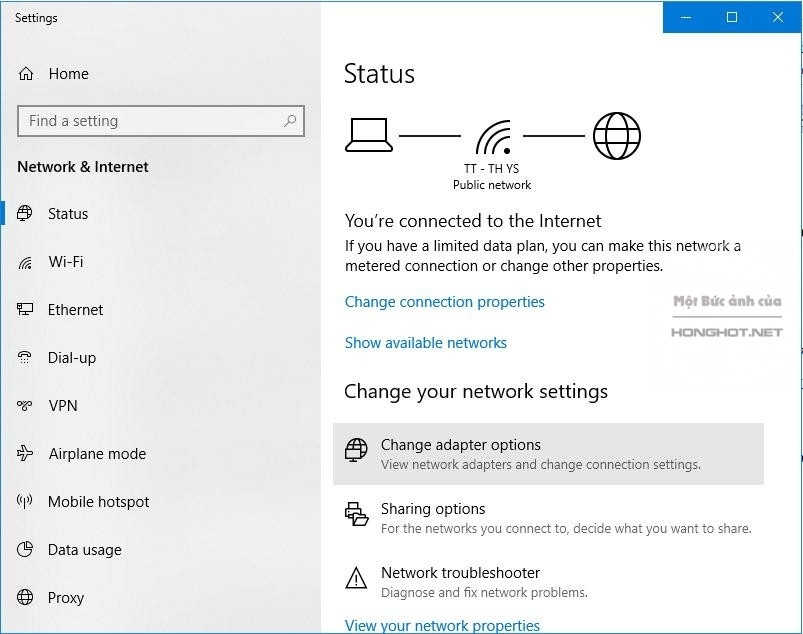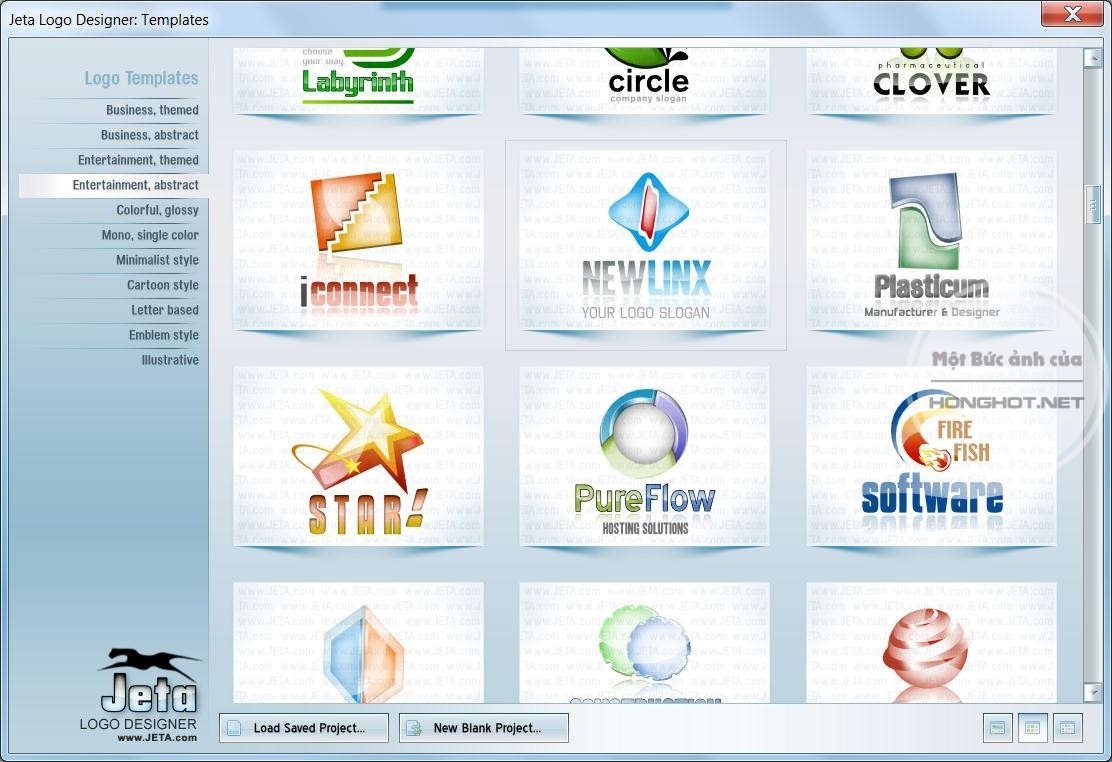Cách giảm dung lượng File PDF hiệu quả nhất
Nhược điểm lớn nhất của file PDF là dung lượng lớn gây khó khăn khi chia sẻ tệp tin qua mạng. Chính vì vậy hiện nay có nhiều ứng dúng và dịch vụ trực truyến ra đời cho phép…
Nhược điểm lớn nhất của file PDF là dung lượng lớn gây khó khăn khi chia sẻ tệp tin qua mạng. Chính vì vậy hiện nay có nhiều ứng dúng và dịch vụ trực truyến ra đời cho phép người dùng nén file PDF nhằm giảm dung lượng file để giải quyết vấn đề trên. Sau đây chúng tôi xin tổng hợp lại những cách giảm dung lượng file PDF hiệu quả và tiện lợi nhất.
Hướng dẫn cách giảm dung lượng file pdf hiệu quả nhất
A/ SỬ DỤNG CÁC CÔNG CỤ OFFLINE
1. Sử dụng phần mềm Foxit Reader
Foxit Reader là phần mềm cho phép đọc, tạo và chỉnh sửa file PDF mạnh mẽ và tiện lợi nhất hiện nay. Foxit Reader cung cấp cho người dùng công cụ nén file PDF, rất thuận tiện trong quá trình chỉnh sửa. Các bước tiến hành như sau:
Bước 1: Mở file muốn giảm dung lượng bằng Foxit Reader. Trên thanh menu chọn File => Print để mở chức năng in. Trong bảng hội thoại hiện ra các bạn tìm đến ô Name, mặc định hiển thị là Microsoft Print to PDF. Bạn chọn vào dấu mũi tên, tìm dòng Foxit Reader PDF Printer và click chuột vào đó.
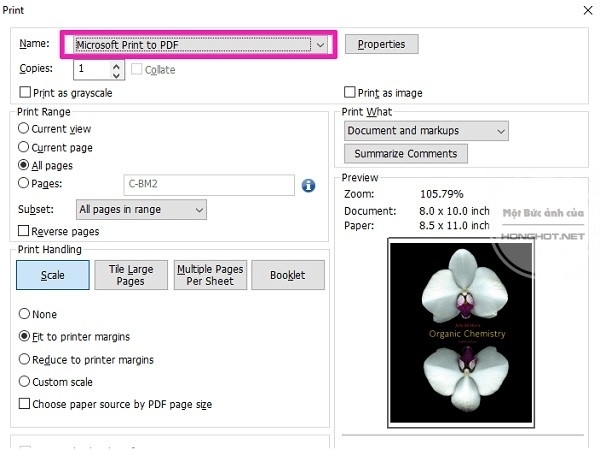
Bước 2: Ở ô bên cạnh bạn chọn nút Properties. Trong hộp thoại Properties có 4 tab là General, Layout, Document Info và About. Để giảm dung lượng file PDF thì chúng ta chỉ thao tác trong tab General bằng cách chỉnh sửa trong dòng Image Resolution (độ phân giải ảnh). Với các file PDF được scan trực tiếp thì Image Resolution thường có giá trị là 600. Bạn có thể thay đổi giá trị xuống 300 để giảm dung lượng file mà vẫn đảm bảo chất lượng. Nếu Image Resolution có giá trị mặc định là 300 thì bạn có thể điều chỉnh về 200 hoặc 144. Giá trị thấp nhấp bạn nên điều chỉnh là 96 để đảm bảo chất lượng của file. Bạn cũng có thể điều chỉnh thấp hơn nữa tùy theo yêu cầu nhưng chất lượng file sẽ giảm đi khá lớn. Bạn nên cân nhắc kỹ giữa dung lượng và chất lượng để điều chỉnh sao cho có hiệu quả tốt nhất.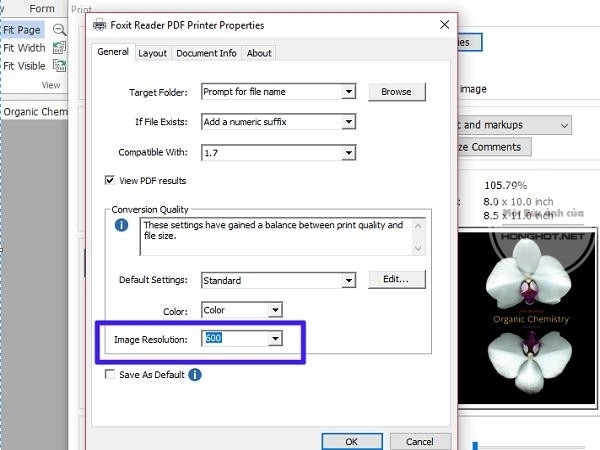
Bước 3: Sau khi bạn điều chỉnh Image Resolution thì chọn OK. Hộp thoại Save sẽ xuất hiện, bạn lựa chọn nơi lưu file rồi chọn Save để lưu lại file PDF đã giảm dung lượng.
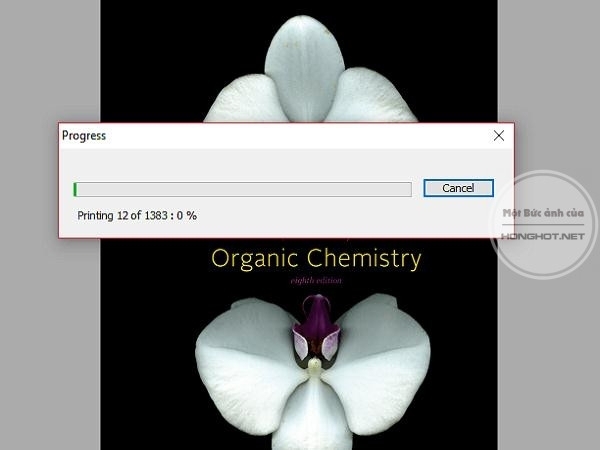
Như vậy các bạn đã hoàn thành việc giảm dung lượng file PDF băng phần mềm Foxit Reader. Để kiểm tra dung lượng hiện giờ của file đã giảm, bạn nhấp chuột phải vào file và chọn Properties. Trong hộp thoại Properties sẽ hiển thị dung lượng hiện giờ của file, đơn vị là MB.
2. Sử dụng phần mềm Adobe Reader
Ở phương pháp này chúng ta sẽ dùng kết hợp giữa Adobe Acrobat và Google Drive hoặc Adobe Acrobat và Microsoft Word. Cách thực hiện như sau:
a) Kết hợp Google Drive và Adobe Acrobat:
Bước 1: Tải file PDF cần giảm dung lượng lên Google Drive.
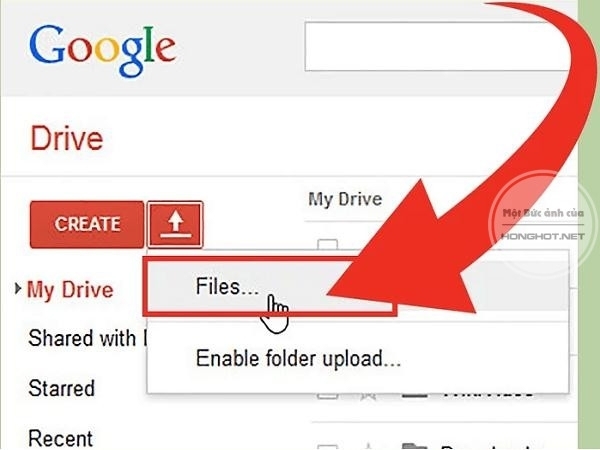
Bước 2: Chờ cho quá trình tải file lên hoàn tất. Bạn nhấp chuột phải vào file, chọn Open.
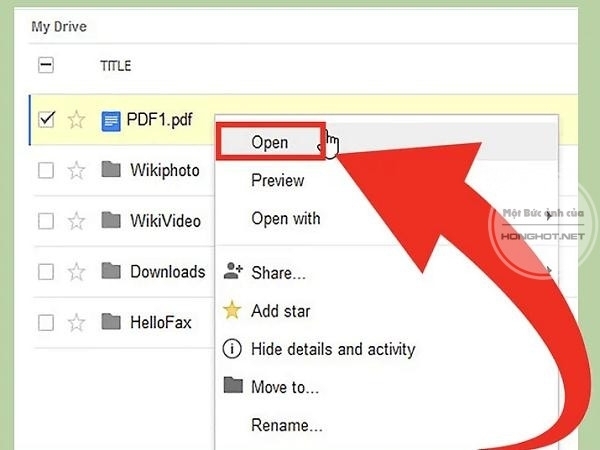
Bước 3: Trong giao diện soạn thảo văn bản, bạn chọn File trên thanh menu, chọn Print.
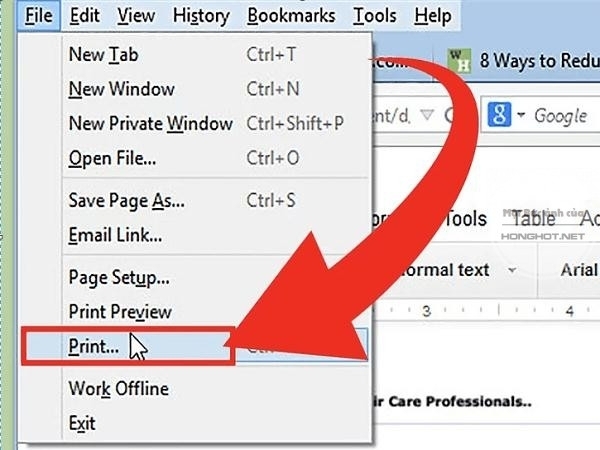
Bước 4: Trong cửa sổ Print bạn nhấp chuột vào ô Name, lựa chọn Adobe PDF từ menu thả xuống rồi chọn OK.
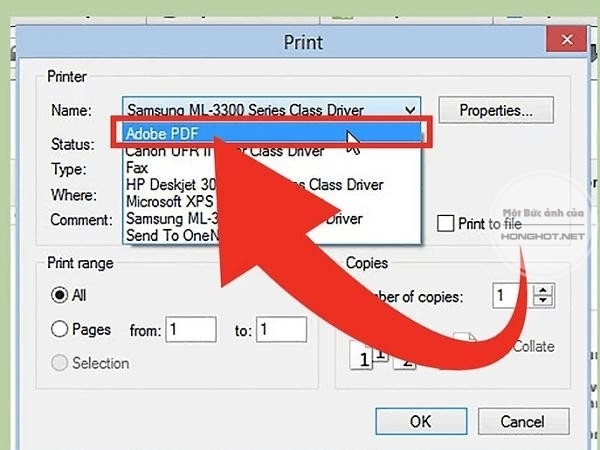
Bước 5: Trong hộp thoại Save PDF File As hiện ra, bạn lựa chọn nơi lưu file PDF đã giảm dung lượng => Ấn Save để hoàn tất.
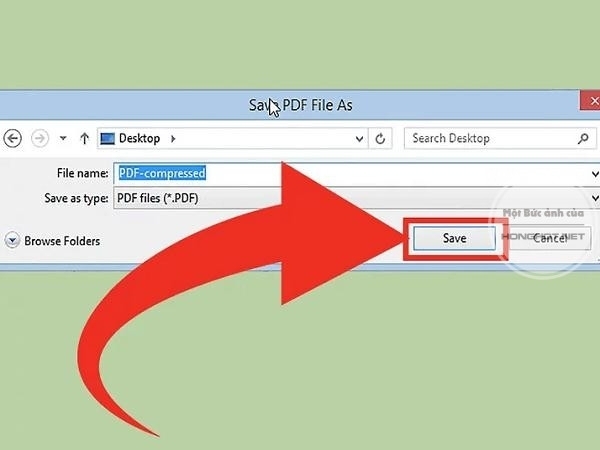
b) Kết hợp Microsoft Word và Adobe Acrobat
Đây là cách có thể giúp bạn giảm được rất nhiều dung lượng cho tệp tin PDF. Cách thự hiện như sau:
Bước 1: Bạn mở file cần giảm dung lượng bằng Adobe Acrobat.
Bước 2: Trong thanh menu bạn chọn File => Save As => Chọn Microsoft Word => OK.
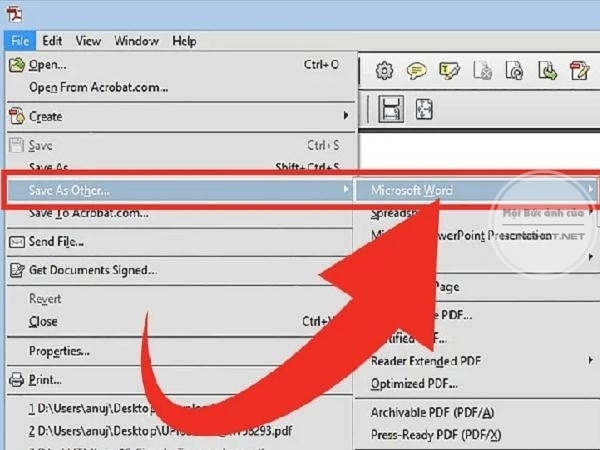
Bước 3: Bạn click chuột phải vào file word mới lưu => chọn Convert to Adobe PDF. Như vậy là bạn đã thực hiện xong việc giảm dung lượng file PDF bằng cách kết hợp giữa Adobe Acrobat và Microsoft Word.
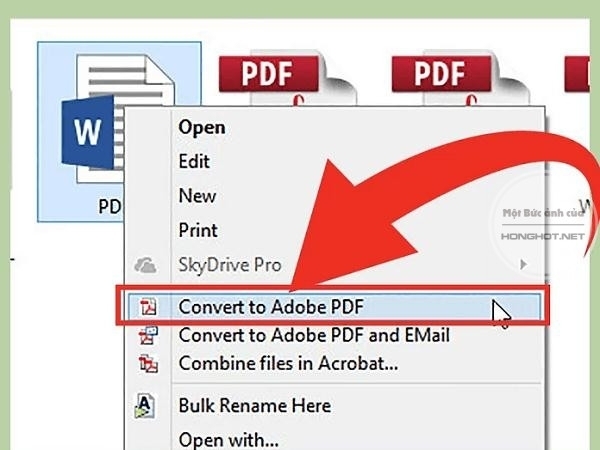
B/ SỬ DỤNG CÁC CÔNG CỤ ONLINE
Đây là phương án hữu hiệu nhất dành cho những người không muốn cài đặt thêm phần mềm vào máy. Ở bài viết này chúng tôi xin giới thiệu tới bạn đọc công cụ ilovePDF.com. Đây là một công cụ hỗ trợ file PDF rất phổ biến có lượt người dùng đông đảo hiện nay. ilovePDF có nhiều tính năng sử dụng với file PDF như nối file, cắt file, chuyển đổi định dạng,… Để giảm dung lượng file PDF bạn làm như sau:
Bước 1: Truy cập website ilovepdf.com = > Chọn Compress PDF.
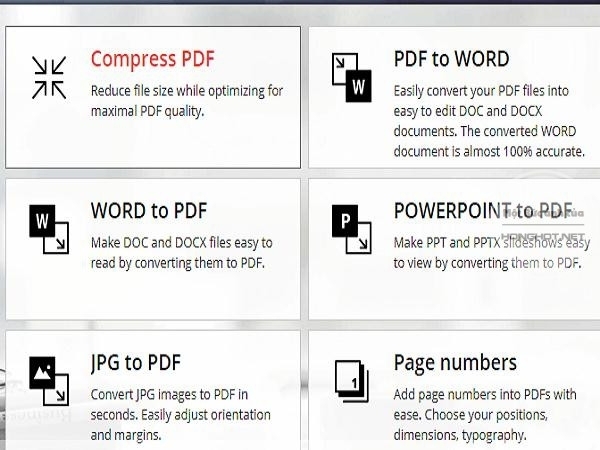
Bước 2: Bạn chọn vào nút Select PDF files để tải file cần giảm dung lương từ máy tính lên. Nếu file PDF của bạn đang lưu trữ tại Google Drive hay Microsoft Dropbox thì các bạn có thể thêm vào bằng biểu tượng tương ứng trên hình.
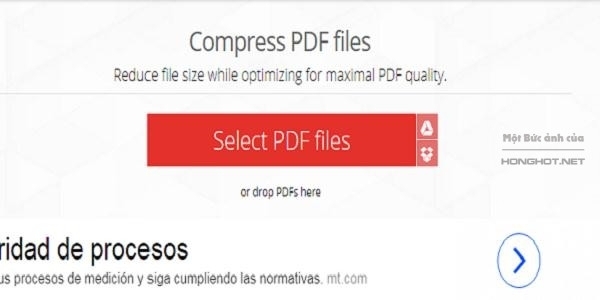
Bước 3: Sau khi bạn tải file lên ilovepdf.com, công cụ sẽ hiển thị 3 lựa chọn sau:
Extreme Compression: Nén file cực đại. Cách này sẽ làm giảm dung lượng file PDF đến mức thấp nhất. Tuy nhiên chất lượng file sẽ bị giảm đáng kể.
Recommended Compression: Cách nén file được khuyến cáo sử dụng, giúp nén file xuống một dung lượng vừa phải nhưng vẫn đảm bảo chất lượng của file sau khi nén.
Less Compression : Cách nén file mang lại chất lượng tốt nhất, tuy nhiên dung lượng giảm đi cũng là ít nhất.
Tùy theo như cầu sử dụng mà bạn có thể lựa chọn cách nén file hợp lý. Trong ví dụ chúng tôi chọn cách nén là Recommended Compression. Bạn chọn nút Compression PDF để tiến hành quá trình nén.
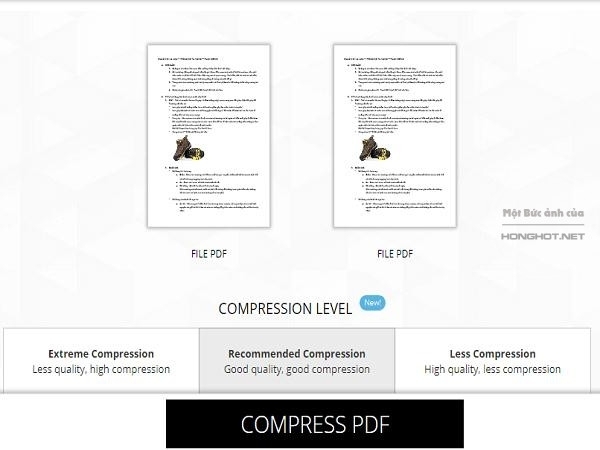
Bước 4: Sau khi tiến trình nén chạy xong, một bảng thông báo hiện ra cho biết dung lượng file PDF sau khi nén đã giảm bao nhiêu % dung lượng cũng như dung lượng hiện giờ của file đã nén. Để tải file PDF đã giảm dung lượng về máy bạn chọn nút Download Compress PDF => Chọn nơi lưu => Save lại là hoàn thành.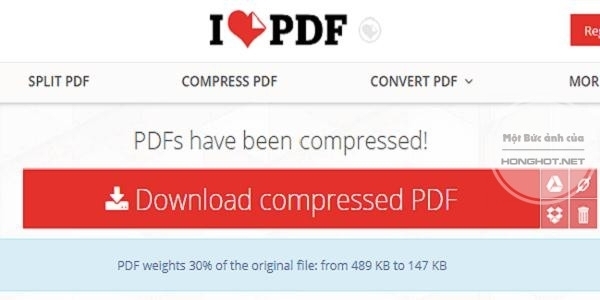
[irp posts=”1321″ name=”Tổng hợp phần mềm đọc PDF tốt nhất hiện nay”]
Tổng kết
PDF là một định dạng file quan trọng và rất phổ biến hiện nay với người dùng máy tính trên toàn thế giới. Với những cách giúp giảm dung lượng file PDF mà chúng tôi đã hướng dân ở trên thì các bạn không cần phải lo lắng về việc chia sẻ dữ liệu cũng như nỗi lo về dung lượng file khi sử dụng PDF nữa. Cảm ơn các bạn đã theo dõi!